概要
RVMX NTS(NetTopologySuite)利用のGIS Tool(参考機能β版)
いままで多くのGIS機能を提供してきていたJavaが有償化のという報道が出てきています。
ご参考にJavaの変遷について
Javaは1990年代にSun Microsystemsが開発・発表したオブジェクト指向という考え方を取り入れた無料で使える言語でした。
しかし、2010年にOracleが買収し、Oracle製品の1つになりました。
Javaは家電やモバイル機器を始めとして、多くのデバイスに搭載されています。国内でもスマートフォンなどに搭載されていて、
アプリ開発を行うにはJava言語を使って開発することになります。
有償化はOracleが提供しているOracle JDKの長期商用サポートであるLTS(Long Term Support)が有償となります。
そこでJavaのGIS機能の代替えでオープンソースで完全無料化で提供するNetTopologySuiteが出てきました。
NetTopologySuiteは国土交通省の交通シミュレーション支援ツールなどでも利用されています。
RVMXソフト内の行政界を操作する機能にNetTopologySuiteの機能を使うToolとして本ソフトを開発しました。
但し、国交省提供の行政界データは、各種境界(海岸・県境・市町村界)の線データとなっています、
NetTopologySuiteでは データをポリゴンとして扱うため、線データをポリゴンへ変換する変換機能を付加しています。
又、本ツールは今後ポリゴン操作で利用価値がありそうなので回線設計の内部に組み込みました。
本機能は2025年版より参考機能として動作しますが提供はDVD経由のみ(サイズが大きいので最新版HPには組み組みません)となります。
1.回線設計よりの利用方法
-1.GIS Toolとして単独利用方法
a.回線設計の最初の画面より、サブメニューを選択
FWA/無線LAN・他を選択し、StartポタンをON
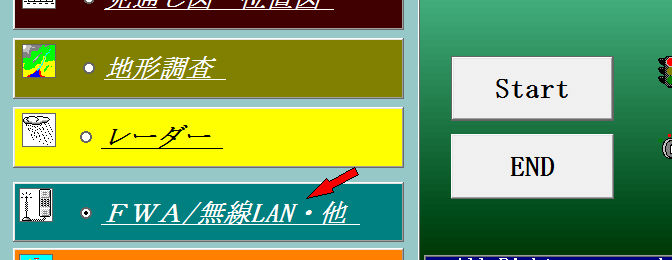
b.サブメニューより選択
NTS ツールを選択し、OKポタンをON
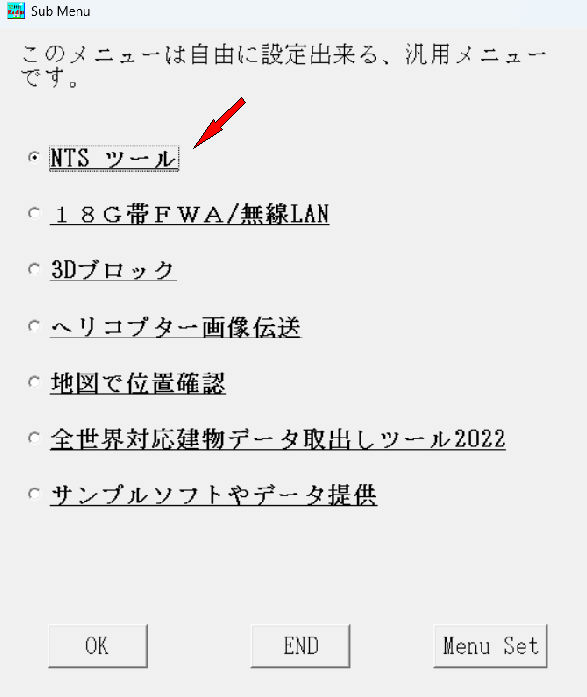
GIS Viewerがメニューに無い時は、メニューに登録
登録したい場所を選択し、Menu Setボタンを押して、候補よりNTS ツールを選択
-2.RVMX GISViewerの行政界画面より利用
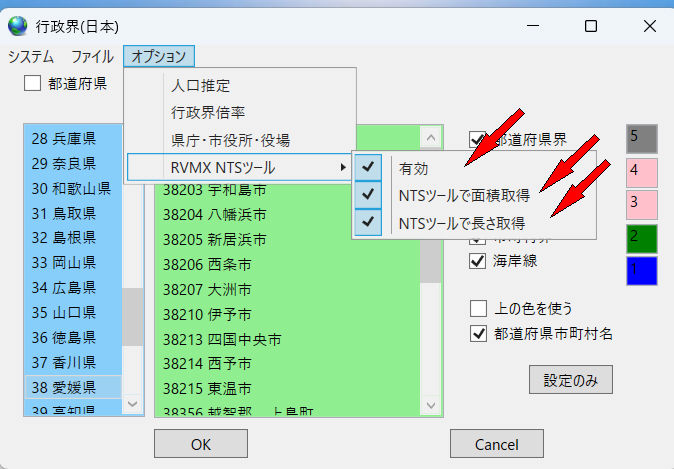
a.プルダウンメニューのオプション->RVMX NTSツール->有効をチェック、これにより行政界の合成をNTSのGIS機能を利用
b.必要に応じてNTSツールで面積を取得をチッェク、今までは画像処理で取得していたのをNTSのGIS機能を利用
c.必要に応じてNTSツールで長さを取得をチッェク、本機能は今までなかった機能で行政界の長さを取得します
2.機能説明
-1.NetTopologySuite(NTS)とは、JTS(Java Topology Suite)を.NET環境に移植したGIS(地理情報システム)ライブラリです。
空間幾何学形状の解析や図形演算を行うためのオープンソースソフトウェアであり、C#などを使用して、
ポリゴンの結合や床面積の計算といった処理を実装する際に利用されます。
但し、AIの回答より
-2.ポリゴンの面積・周辺長さ・中心位置・結合などが基本機能です。
-3.日本の行政界データをポリゴン化し、NTSを利用できる機能を付加しています。
3.ツール画面説明
本画面はツール単独利用時に有効で、行政界よりの利用時は設定は慈雨で行い画面はロックされています
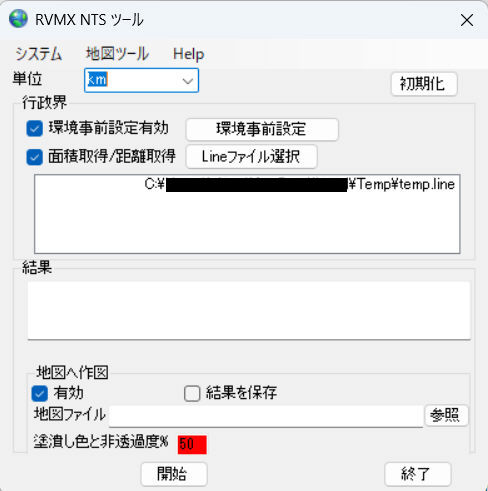
a.単位
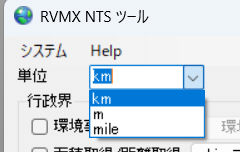
a-1.km Km単位
a-2.m m単位
a-3.mile マイル単位
b.初期化ボタン 各種設定を初期値に戻します。
c.行政界 (GISポリゴン全般有効)
c-1.環境事前設定有効 GISポリゴン関係の設定を事前に行えます
c-2.環境事前設定へボタン GISポリゴン関係の設定を事前を行います、詳細は5.行政界(GISポリゴン)環境設定画面説明参照
c-3.面積取得/距離取得切り替えボタン GISポリゴンの面積取得と距離取得を切り替えます、但し面積取得では距離と中心も取得しています
c-4.lineファイル選択 lineファイル(RVMXで利用している行政界などのデータファイルフォーマット)を選択(複数可能)
c-5.lineファイルの一覧表示 マウスの右クリックで選択項目の削除などが出来ます
d.結果
実行後のポリゴンの面積・長さ及び中心の緯度経度を表示します。
e.地図への表示
e-1.有効 実行後のポリゴンを地図へ表示します
e-2.結果を保存 地図をファイル(緯度経度付きの画像ファイル)へ保存します
e-3.地図ファイル 背景地図を参照ボタンで事前設定できます
設定の無いときは自動でオープンストリート地図を使います
e-4.塗り潰しと非透過度% ポリゴンの範囲を指定色で塗りつぶします、またその非透過度%を指定できます、
f.開始ボタン NTSによる合成などの作業を開始します。
作業中は進捗状況がプログレスバーで見えます。
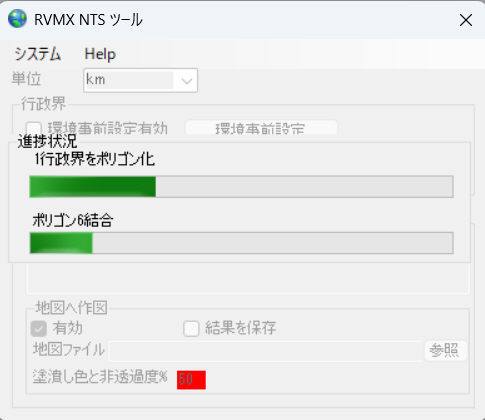
ポリゴン間の接合確認や接合部分補正等により島の多い行政界では時間が掛かります。
g.停止ボタン ソフトを終了します
4.プルダウンメニュー説明
-1.システム
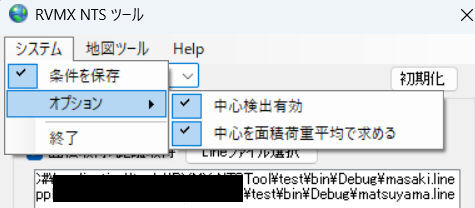
a.条件保存 各種設定条件を保存し、再開時に再現します
b.オプション
b-1.中心検出 ポリゴンの中心緯度経度を求めます
b-2.中心を面積の加重平均で求める 複数のポリゴンが有るとき各面積に合わせた加重平均とする
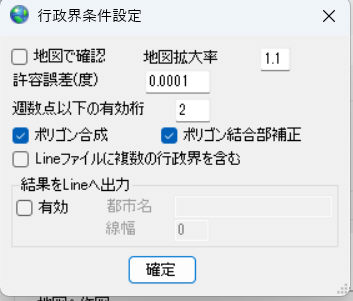 加重平均ON
加重平均ON
 加重平均OFF
加重平均OFF
c.終了 ソフトを停止します
-2.地図ツール
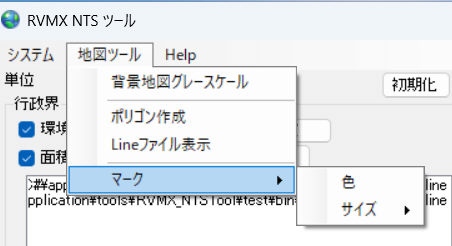
a.背景地図グレースケール 背景の地図をグレースケールとする
b.ポリゴン作成 試験用に任意のポリゴン作成ツール、詳細は6.ポリゴン作成ツール画面説明参照
c.lineファイル表示 lineファイル(RVMXで利用している行政界などのデータファイルフォーマット)の表示機能
d.マーク 地図上にマークを行う時の設定、現在は中心指定の時のマークのみ
d-1.色 色指定
d-2.サイズ フォントサイズ
-3.Help
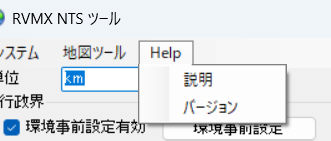
a.説明 本説明
b.バージョン プログラム情報

5.行政界(GISポリゴン)環境設定画面説明
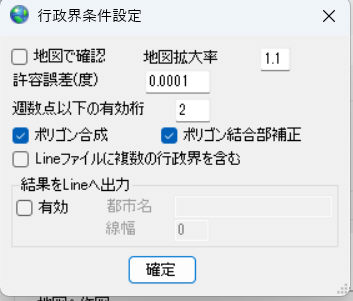
-1.地図で確認 合成などの途中経過の確認を地図で表示
-2.地図拡大率 地図を作成時にデータの範囲より大きくする倍率
-3.許容誤差(度) 行政界データをポリゴンへ変換する時、各線分間の誤差を指定
-4.小数点以下の有効桁 面積や距離を算出時の小数点以下の有効桁数
-5.ポリゴン合成 各ポリゴン間でインターセクトを確認し、可能であれば合成します。
-6.ポリゴン結合部補正 国土地理院の行政界では市町村界などの結合部が完全には一致していません、その為の補正機能です
例として松山市と松前町で確認
a.合成前
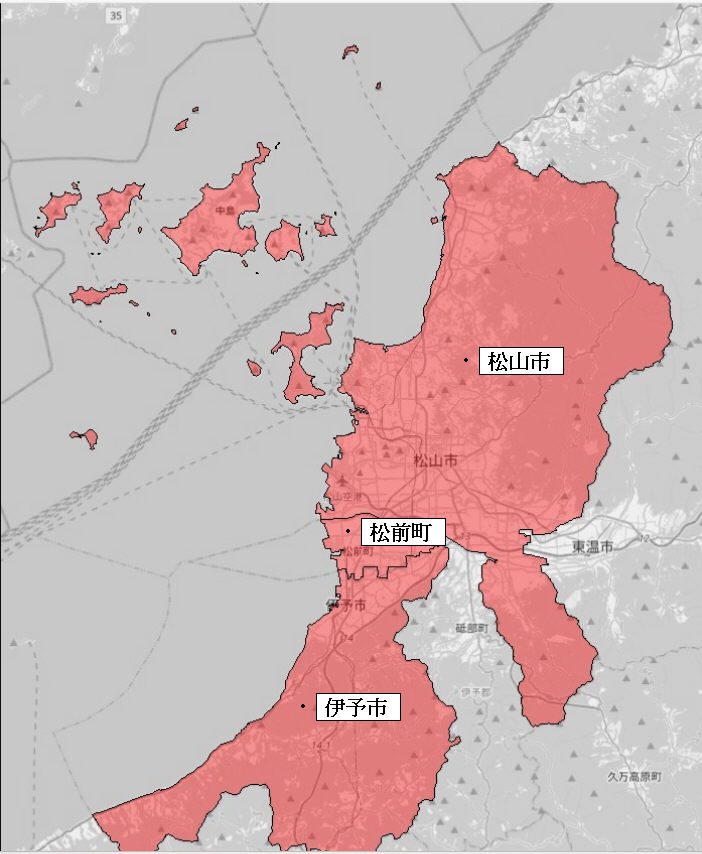
b.ポリゴン結合部補正ONの例
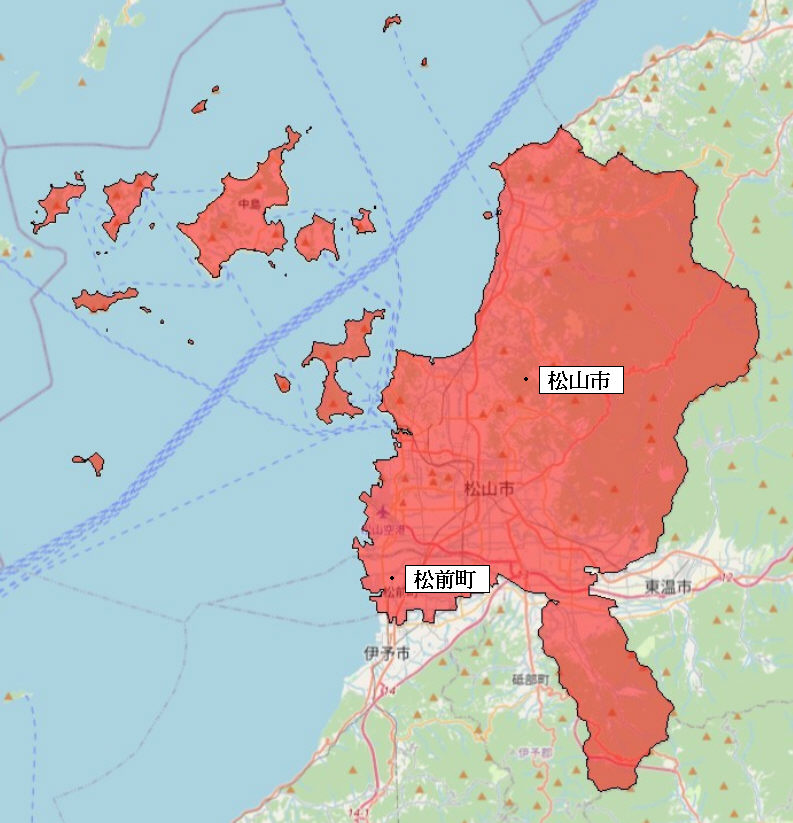
c.ポリゴン結合部補正OFFの例
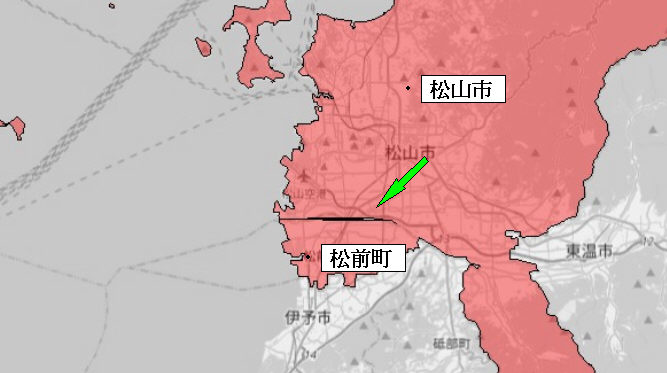
-7.lineファイルに複数の行政界を含む ポリゴンの合成確認に各ポリゴンの総当たり確認が必要な時
島が多い市町村間合成には、総当たりとなるため時間が掛かるようになります
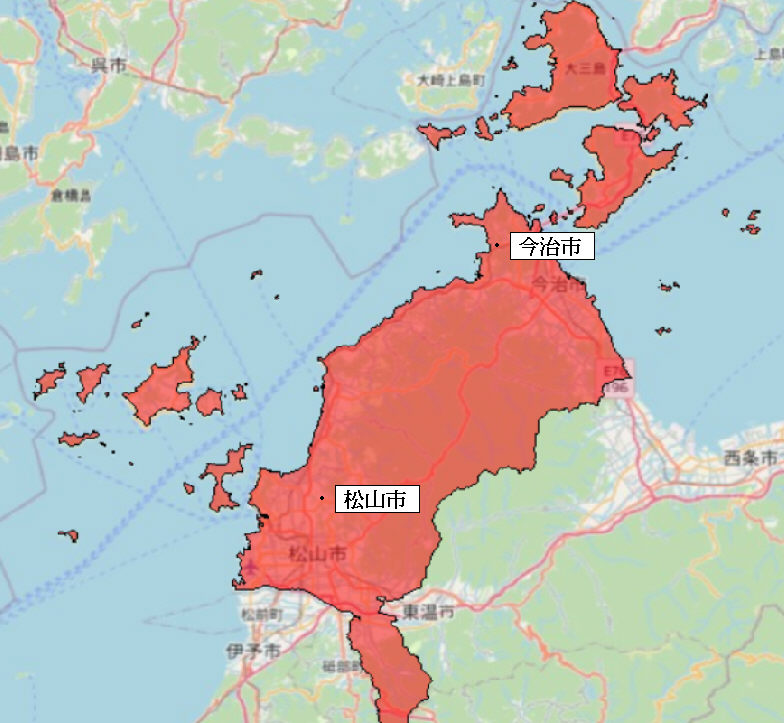 松山市と今治市の例
松山市と今治市の例
-8.結果をline出力 ポリゴンの合成後の結果をlineファイルへ出力、これにより再利用が可能となります
a.有効 line出力を有効とします
b.都市名 lineファイルに書き込む行政界の都市名などを指定
c.線幅 lineファイルに書き込む行政界の線幅(ピクセル)したい
6.ポリゴン作成ツール画面説明
-1.最初に背景地図(RVMXソフトで作成した緯度経度付き地図)の選択画面が出ます、無いときはキャンセルを押してください
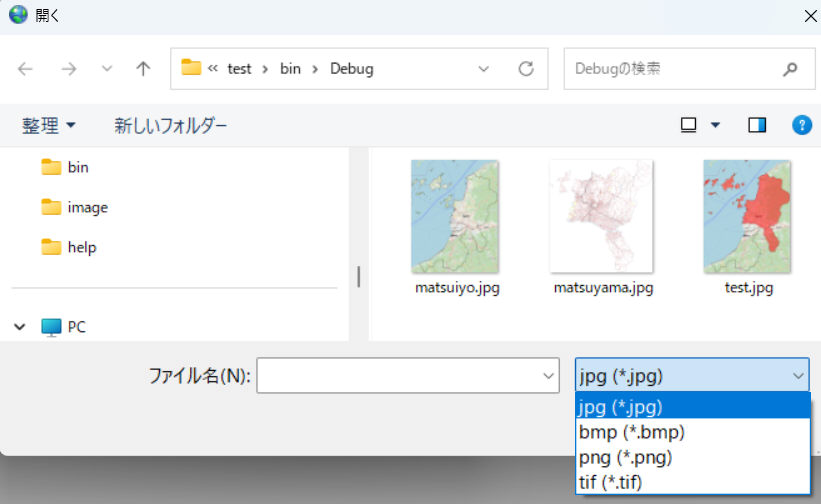
-2.緯度経度付き地図が選択されなかったときは、都市名と半径の入力が求められます。
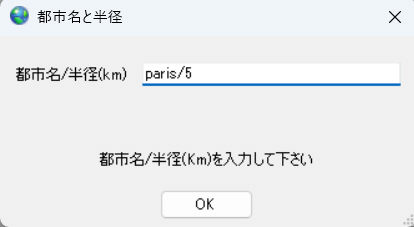 パリで半径5Kmとした例
パリで半径5Kmとした例
-3.ポリゴン作成用の背景地図が表示されます
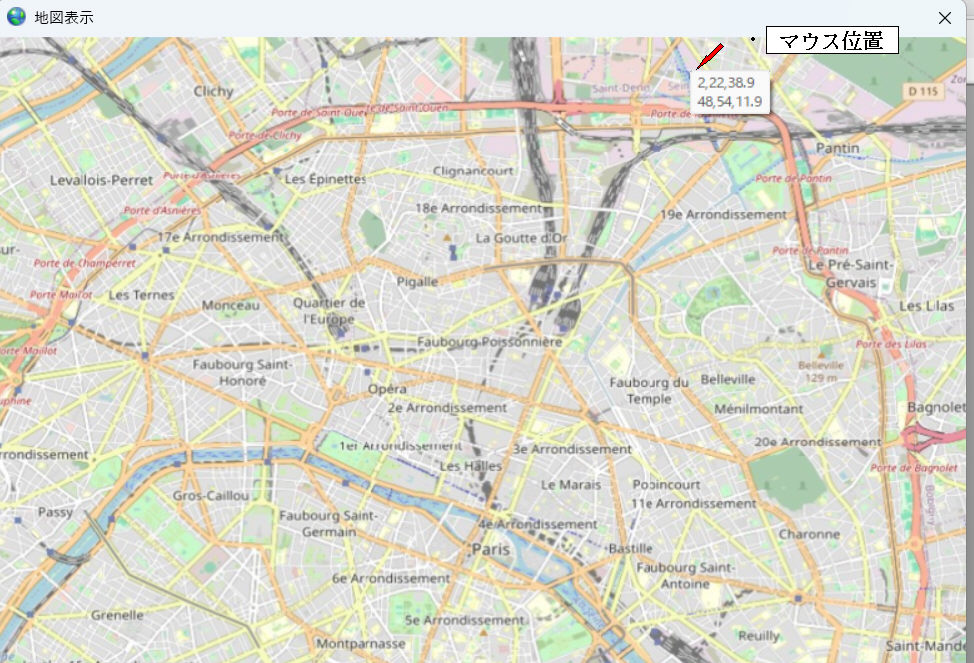
-4.マウスで目的の地点をクリックしてポリゴンを作成します、3点以上指定すると緑のポリゴンが出てきます
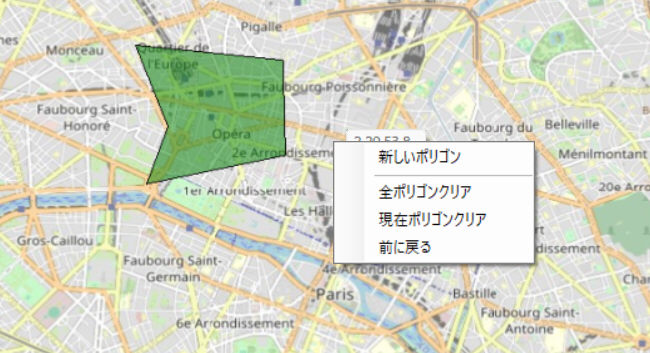
a.作成が終わると、マウスの右ボタンクリックで新しいポリゴンをクリック、作成済みは赤のポリゴンに変わります
b.全ポリゴンクリア すべてがクリアされます
c.現在ポリゴンクリア 作成中の緑のポリゴンがクリアされます
d.前に戻る 作成中の緑のポリゴンで一つ前の状態に戻ります
e.ポリゴン作成ツール画面を閉じると、作成したデータがlineファイルに保存されて、最初の画面のlineファイル表示一覧に表示されます
7.動作・利用例
-1.面積とポリゴン(行政界)の長さの結果表示例
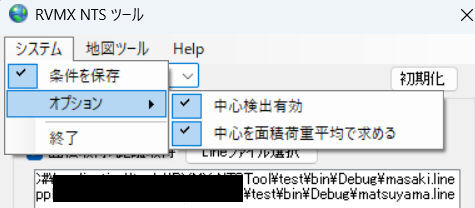
 面積のみの例
面積のみの例
-2.パリ市内でポリゴンの合成で中に空白ができた例
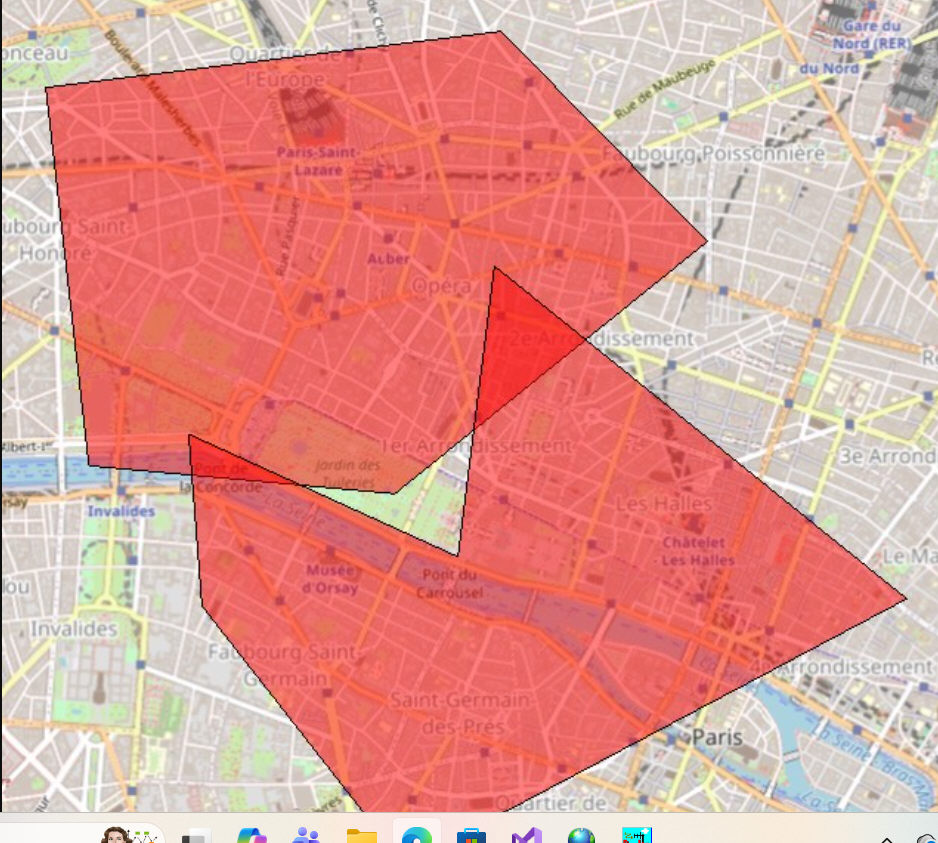 合成前
合成前
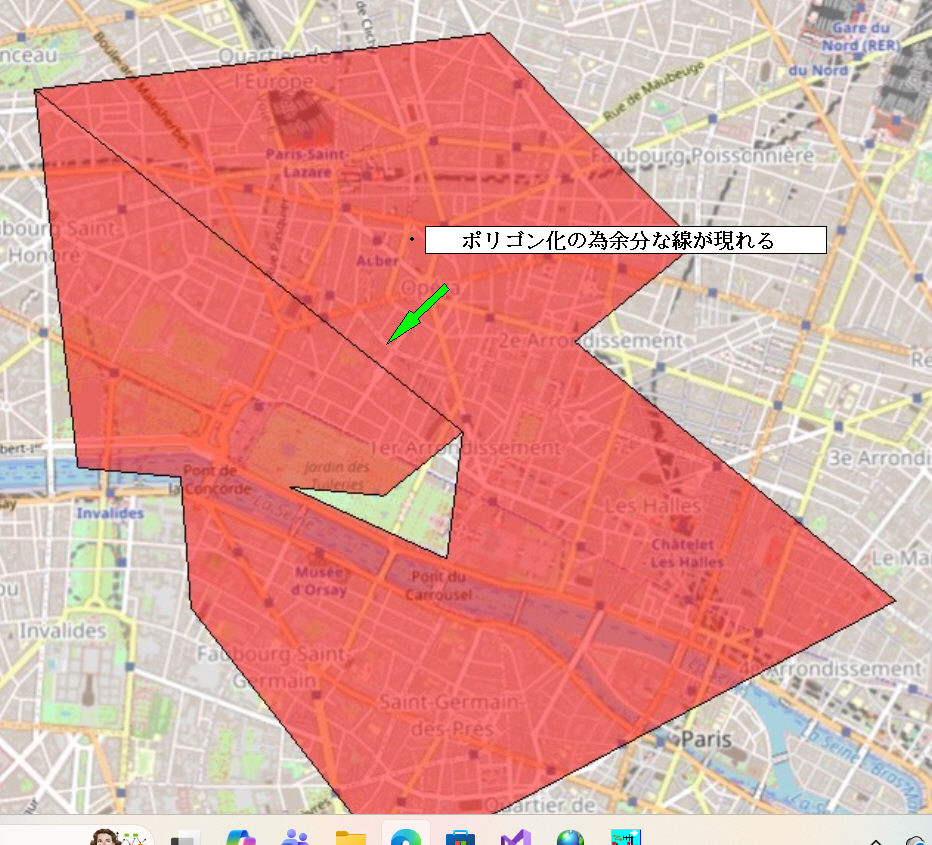 合成後、一つのポリゴンにしている為、最初の地点と最終地点が結ばれています
合成後、一つのポリゴンにしている為、最初の地点と最終地点が結ばれています
8.その他
-1.本ソフトは現在開発中で未動作の個所もあります
-2.NetFramework4.8以上が必要です
9.関連サイト
-1.RVMX GISViewer
提供ソフトのQ&A
(有)RVMX

-1.GIS Toolとして単独利用方法
a.回線設計の最初の画面より、サブメニューを選択
FWA/無線LAN・他を選択し、StartポタンをON
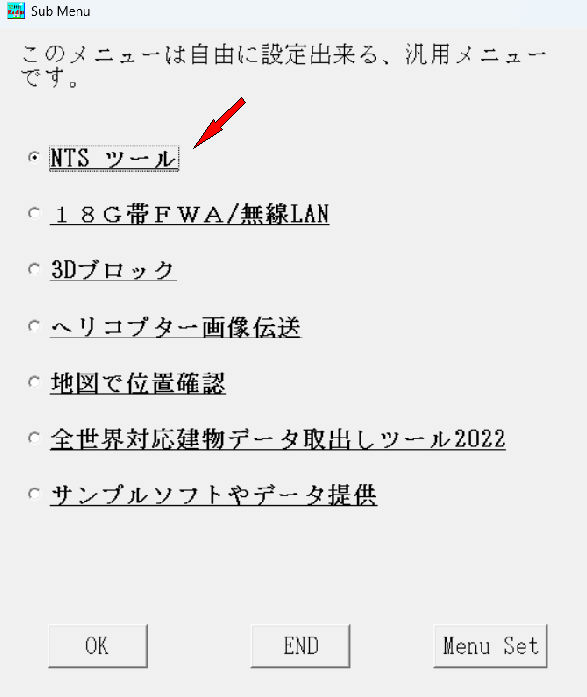
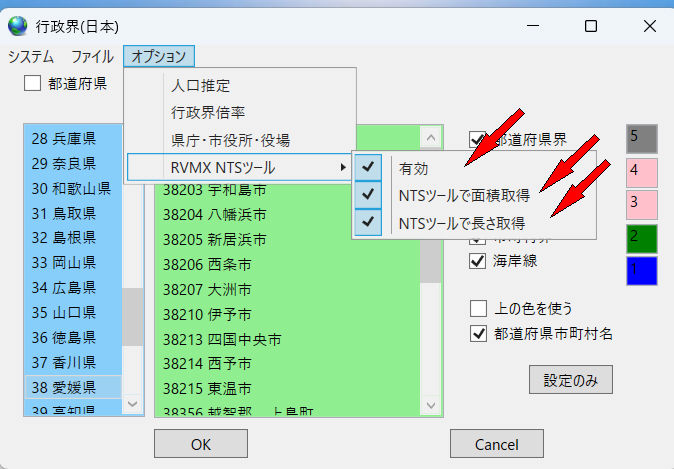
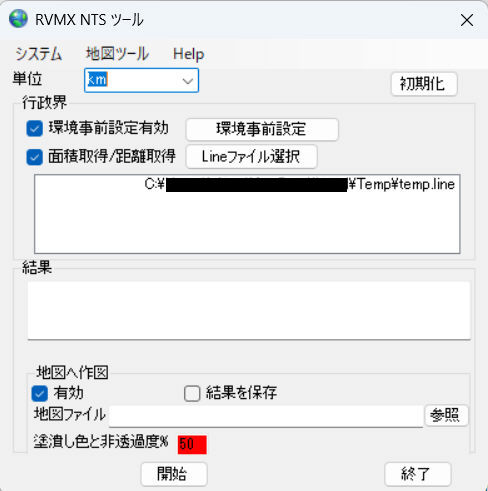
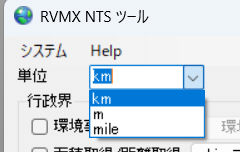
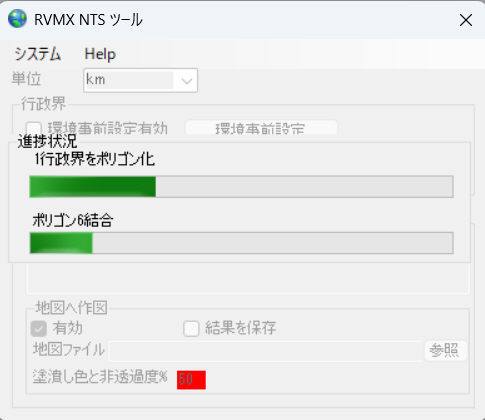
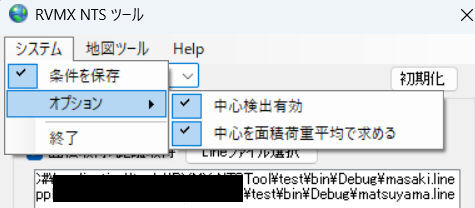
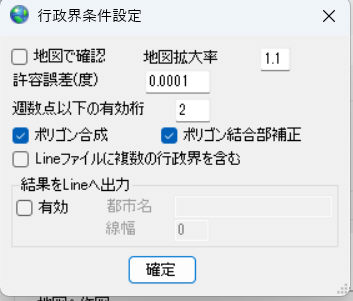 加重平均ON
加重平均ON 加重平均OFF
加重平均OFF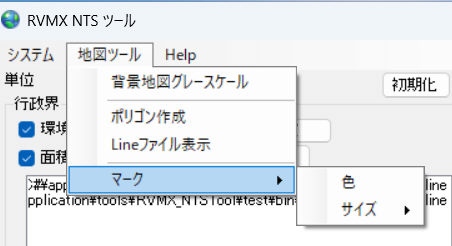
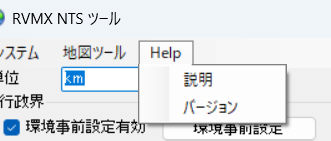

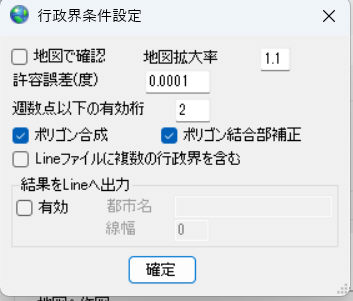
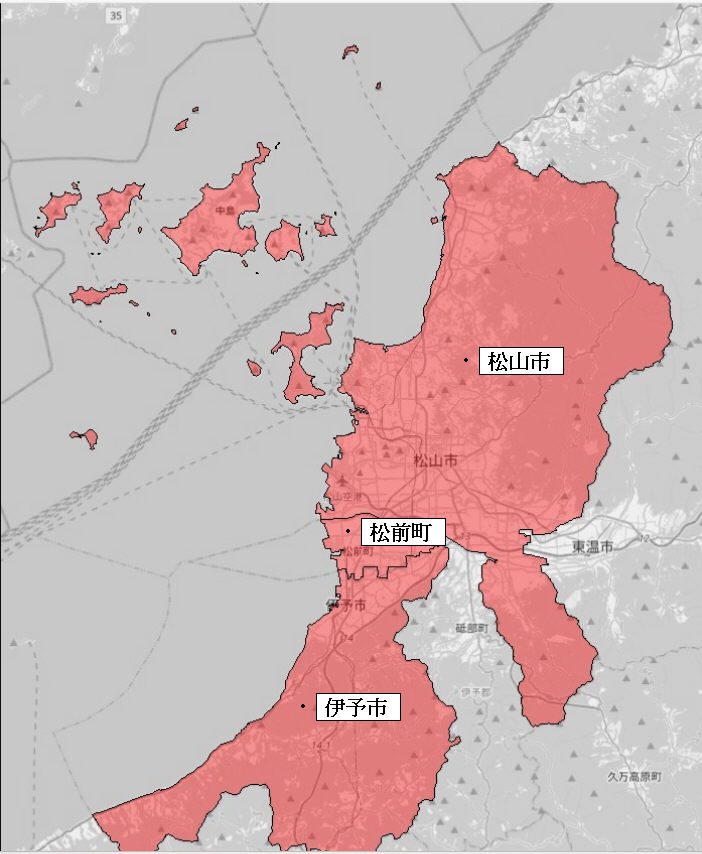
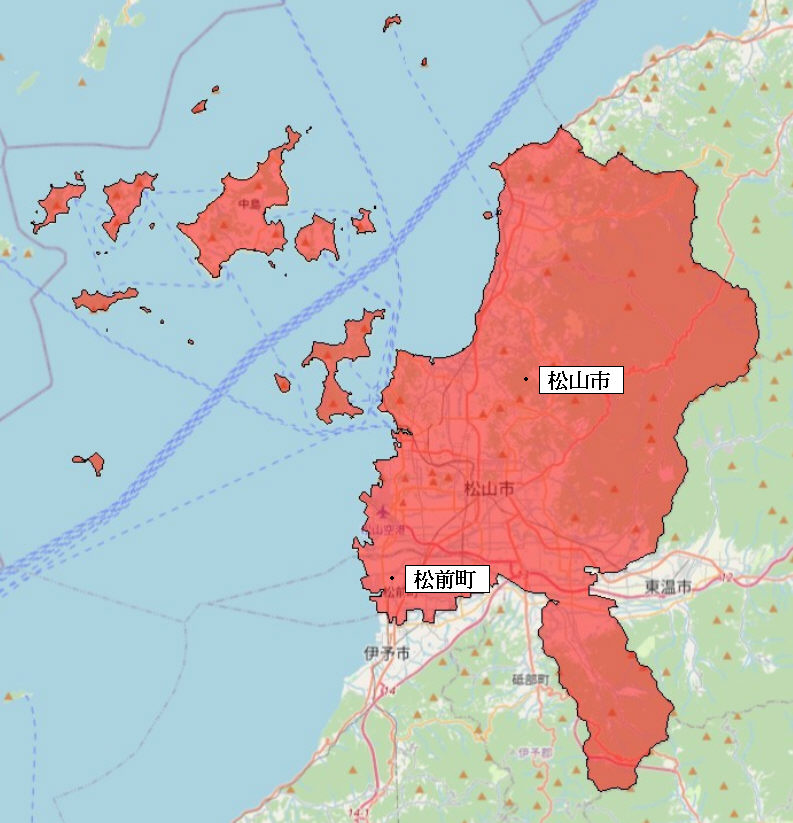
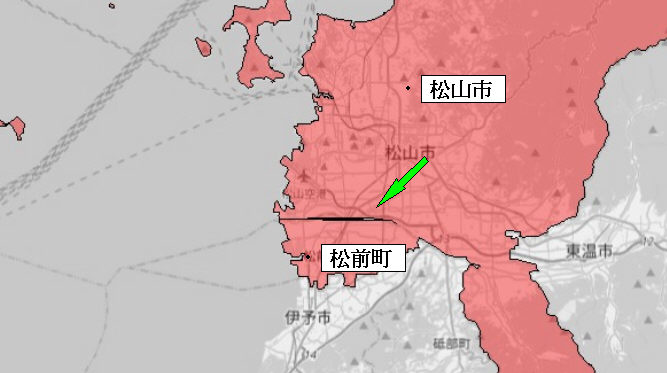
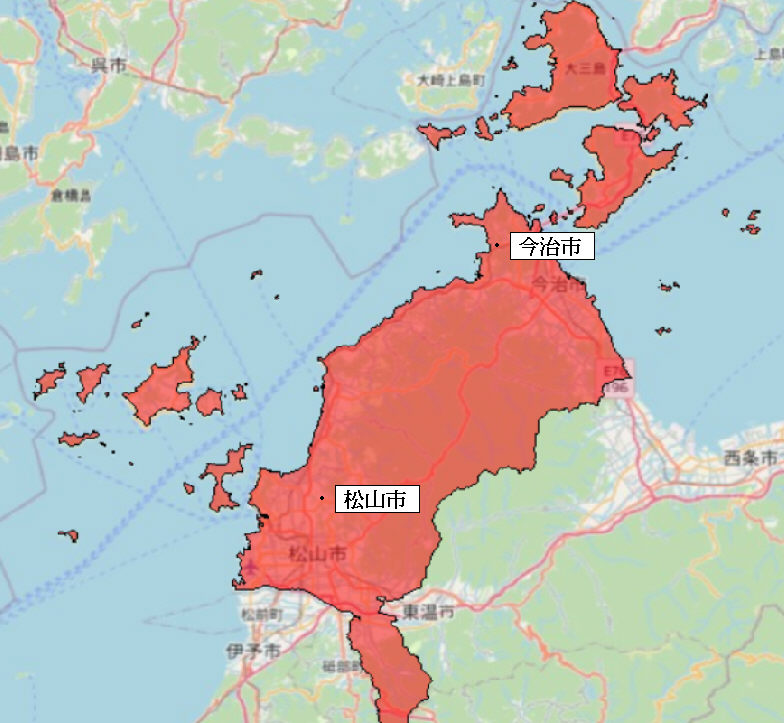 松山市と今治市の例
松山市と今治市の例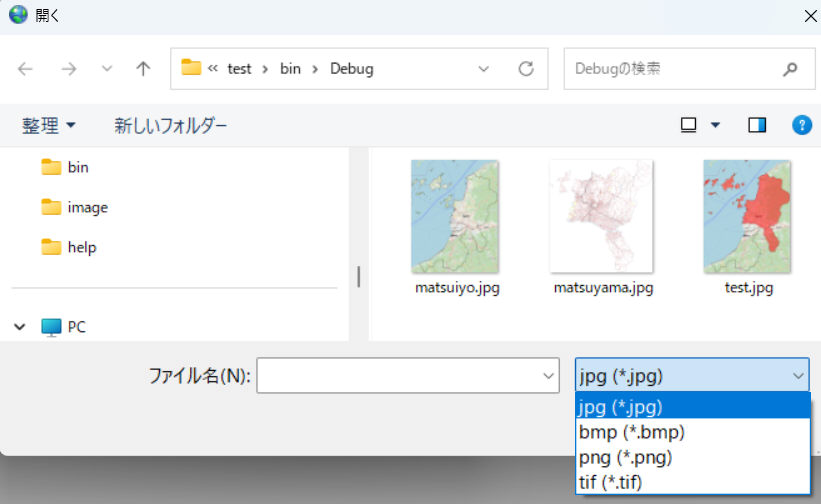
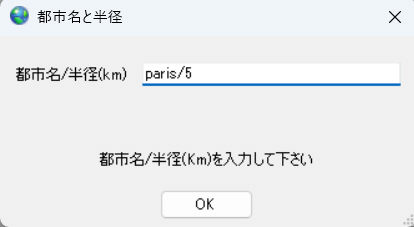 パリで半径5Kmとした例
パリで半径5Kmとした例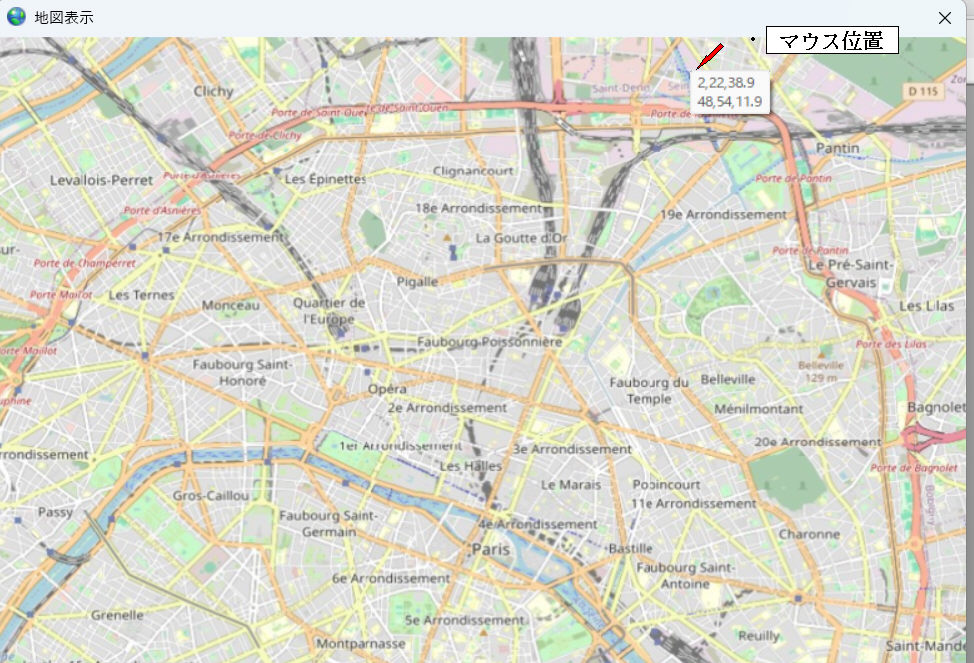
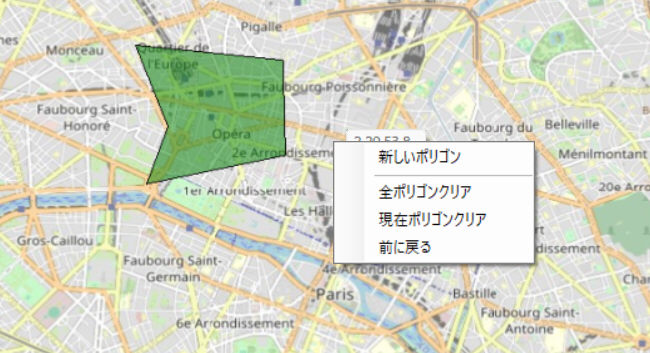
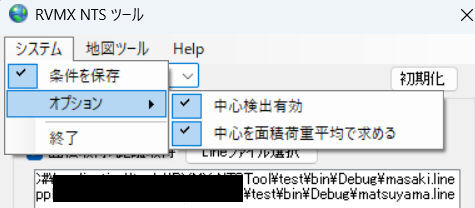
 面積のみの例
面積のみの例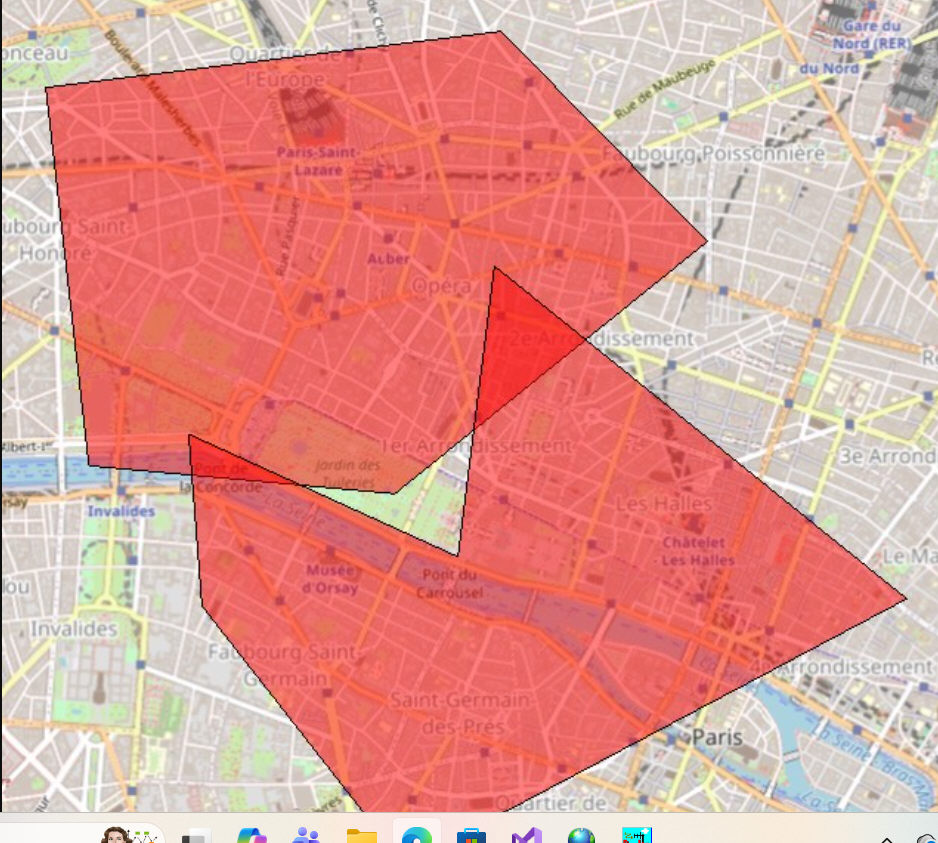 合成前
合成前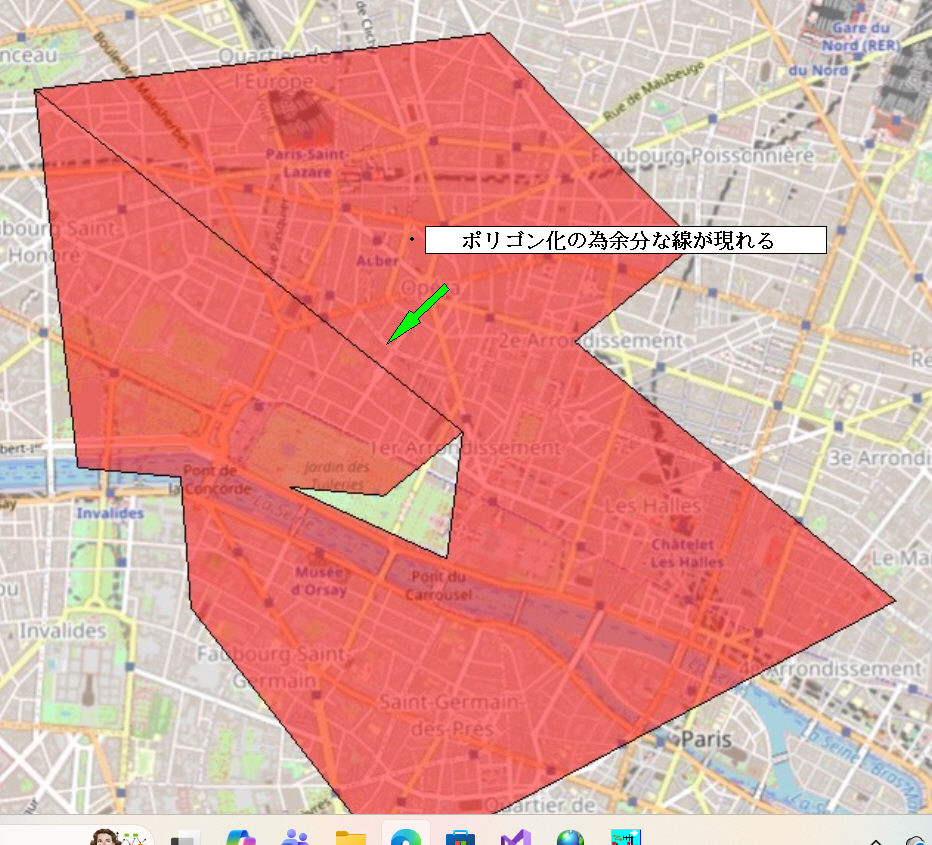 合成後、一つのポリゴンにしている為、最初の地点と最終地点が結ばれています
合成後、一つのポリゴンにしている為、最初の地点と最終地点が結ばれています8.その他
-1.本ソフトは現在開発中で未動作の個所もあります-2.NetFramework4.8以上が必要です
9.関連サイト
-1.RVMX GISViewer提供ソフトのQ&A
(有)RVMX